Maison >Tutoriel système >Série Windows >Comment désactiver rapidement les options de démarrage de Win11 ?
Comment désactiver rapidement les options de démarrage de Win11 ?
- WBOYWBOYWBOYWBOYWBOYWBOYWBOYWBOYWBOYWBOYWBOYWBOYWBavant
- 2023-12-23 14:28:021637parcourir
Si nous pensons que la vitesse d'arrêt est trop lente, c'est peut-être parce que la fonction de démarrage rapide est activée. À ce stade, il suffit de la désactiver pour résoudre le problème. Alors, où est le démarrage rapide de win11 ? en fait, vous pouvez trouver ses paramètres dans les options d’alimentation du bouton du panneau de commande.
Quel niveau est le démarrage rapide de win11 :
1. Tout d'abord, nous cliquons sur le "Menu Démarrer" en bas
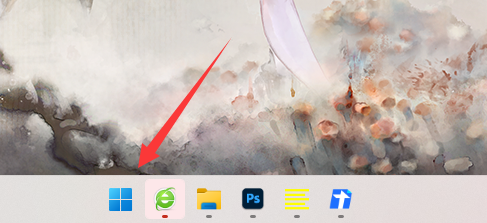
2. Ensuite, recherchons et ouvrons "Panneau de configuration"
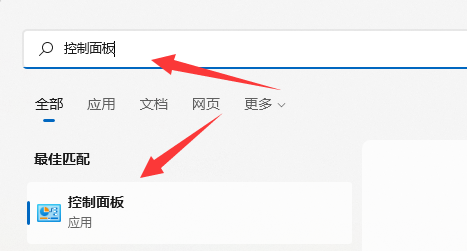
3. . Cliquez ensuite sur le coin supérieur droit. Changez le mode d'affichage en "Grandes icônes" et ouvrez les "Options d'alimentation" ci-dessous
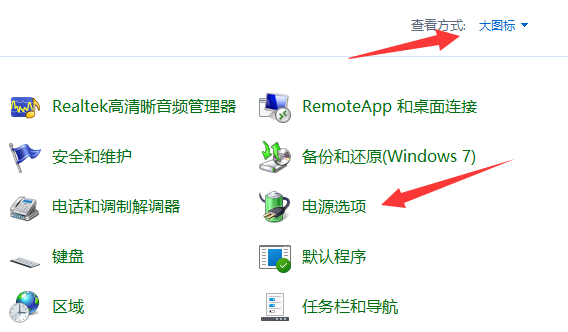
4. Cliquez ensuite sur "Choisir l'action du bouton d'alimentation" dans le coin supérieur gauche
. 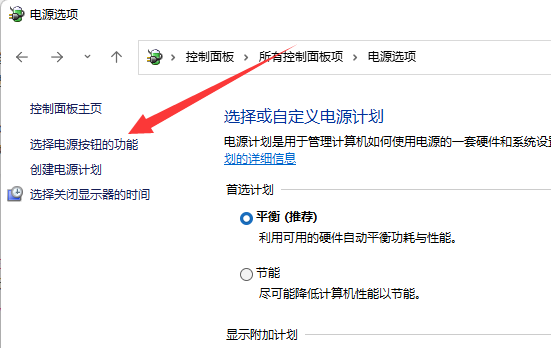
5. Après l'ouverture, cliquez sur "Modifier les paramètres indisponibles actuels"
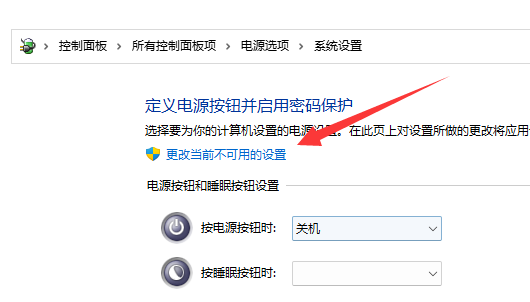
6. Enfin, décochez simplement "Activer le démarrage rapide" et cliquez sur "Enregistrer les modifications" pour désactiver le démarrage rapide.
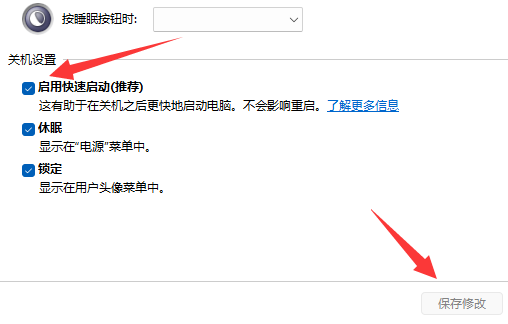
Ce qui précède est le contenu détaillé de. pour plus d'informations, suivez d'autres articles connexes sur le site Web de PHP en chinois!
Articles Liés
Voir plus- Comment résoudre le problème de la rotation du bureau Windows 7 à 90 degrés
- Comment mettre fin de force à un processus en cours dans Win7
- Version préliminaire de Win11 Build 25336.1010 publiée aujourd'hui : principalement utilisée pour tester les pipelines d'exploitation et de maintenance
- Aperçu de la version bêta de Win11 Build 22621.1610/22624.1610 publié aujourd'hui (y compris la mise à jour KB5025299)
- La reconnaissance d'empreintes digitales ne peut pas être utilisée sur les ordinateurs ASUS. Comment ajouter des empreintes digitales ? Conseils pour ajouter des empreintes digitales sur les ordinateurs ASUS

